Ci sono alcune cartelle e file sul tuo sistema che non sono pensati per essere visti da tutti. Fortunatamente, ci sono molti modi per crittografare questi file che possono tornare utili quando condividi il tuo computer con qualcun altro. Puoi facilmente proteggere i file sensibili sul tuo Mac proteggendo con password le cartelle sul tuo computer. In questo articolo, diamo un'occhiata a come puoi farlo.
Come proteggere con password una cartella su macOS 10.15
I seguenti sono solo alcuni dei modi per proteggere una cartella in Mac:
Metodo 1. Trasformazione di cartelle in immagini disco protette
Segui questi semplici passaggi per utilizzare questa funzione integrata per proteggere le cartelle in Mac:
Passaggio 1: apri la cartella Applicazioni. Puoi farlo usando "Comando + Maiusc + A".
Passaggio 2: apri Utilità e quindi apri Utilità.
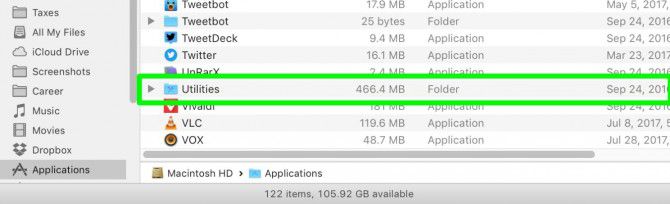
Passaggio 3: clicca sul file, quindi seleziona "Nuova immagine" e scegli "Immagine dalla cartella".

Passaggio 4: clicca sulla cartella che si desidera aprire e quindi clicca su "Apri".
Passaggio 5: clicca su "Formato immagine", quindi selezionare "lettura/scrittura" e nel menu Crittografia, clicca su "Crittografia AES a 128 bit".
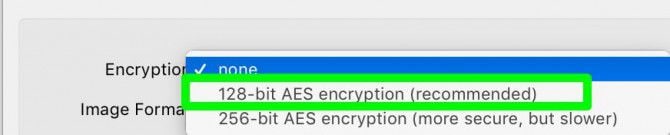
Passaggio 6: inserisci la password che desideri utilizzare due volte, quindi clicca su "Scegli".
Passaggio 7: assegna un nome all'immagine del disco bloccato e clicca su "Salva". Clicca su "Fatto" e la cartella verrà ora crittografata. Puoi andare avanti ed eliminare la cartella originale.
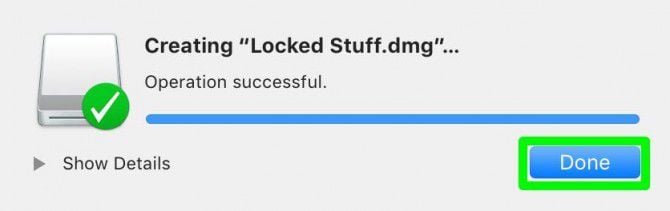
Metodo 2. Tramite terminale, utilizzando OpenSSL
Puoi anche utilizzare Terminale per crittografare una cartella in Mac. Ecco come farlo:
- Passaggio 1: apri il terminale sul tuo Mac e quindi digita il seguente comando:
openssl aes-256-cbc -in ~/Desktop/Photo.jpg -out ~/Desktop/Encrypted.file. - "in ~/Desktop/Photo.jpg" è la posizione in cui si trova il file che desideri crittografare e "out ~/Desktop/Encrypted.file" rappresenta la posizione in cui verrà salvato il file.
- Passaggio 2: premere Invio per eseguire il comando e fornire la password di crittografia quando richiesto. Conferma la password.
- Passaggio 3: sul desktop dovresti vedere un documento contrassegnato come "Encrypted.file". Puoi usarlo per modificare il metodo di crittografia e la directory secondo necessità.
Il miglior strumento di crittografia PDF per Mac
Se desideri crittografare i file PDF sul tuo Mac a cui non vuoi che nessuno acceda, puoi utilizzarePDFelement. Questo strumento è molto più di un semplice strumento di crittografia PDF in quanto offre agli utenti numerosi modi per modificare, gestire, creare e convertire file PDF in vari formati. È anche molto facile da usare, offrendo numerose funzionalità progettate per rendere molto semplice la gestione dei PDF.
Per utilizzarlo per crittografare i file PDF sul tuo Mac, scarica e installa il programma sul tuo computer, quindi segui questi semplici passaggi:
Passaggio 1: crittografa il documento su Mac
Per iniziare, apri il documento PDF in PDFelement. Esistono diversi modi per farlo, sebbene il più semplice sia semplicemente trascinare e rilasciare il file nella finestra principale del programma.
Una volta aperto il documento, sei pronto per iniziare il processo di crittografia. Per crittografare il documento è sufficiente cliccare su "File > Proteggi" e nel menu a comparsa selezionare "Crittografa con password".
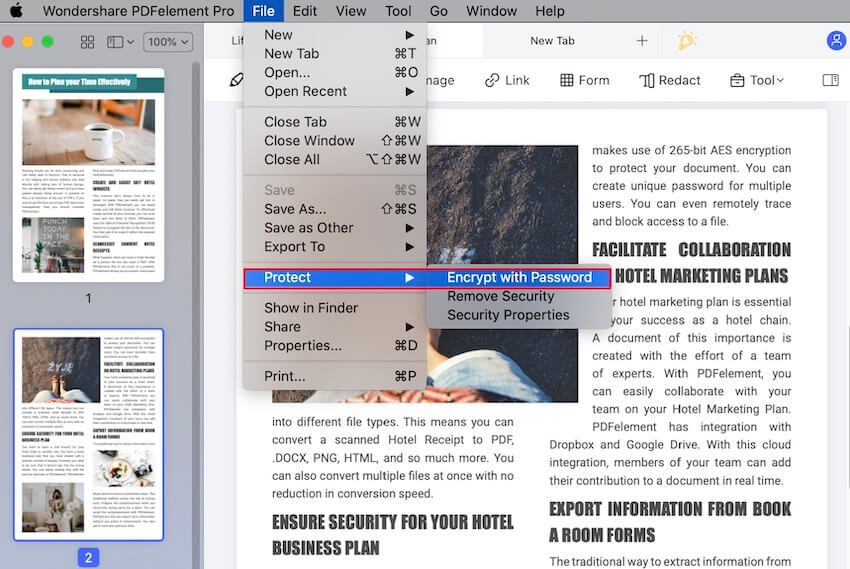
Passaggio 2: imposta le preferenze per la password
Si aprirà la finestra di dialogo "Crittografa con password". Inserisci la tua password preferita nel campo sotto "Password di apertura documento".
In questa stessa finestra, puoi anche scegliere una "Password di autorizzazione" progettata per proteggere alcuni aspetti del documento. In "Stampa consentita" e "Modifiche consentite" specificare le azioni che saranno limitate dalla crittografia.
Puoi anche scegliere se abilitare la copia di testo, immagini e altri contenuti oltre a scegliere un livello di crittografia.
Quando sei soddisfatto delle preferenze che hai impostato, clicca su "OK" e salva il documento.
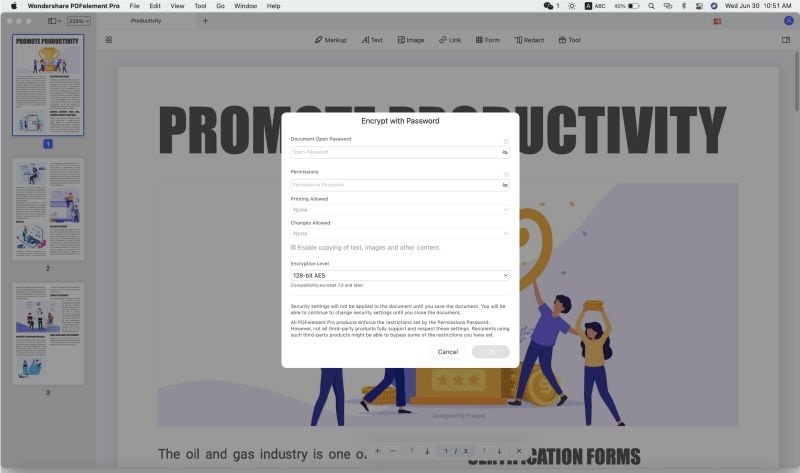
Suggerimenti per Blocca cartella su Mac
Di seguito sono riportati alcuni suggerimenti per aiutarti a ottenere il massimo dal processo di crittografia delle cartelle indipendentemente dal metodo scelto per crittografare il file:
- Assicurati di scegliere una password facile da ricordare per te, ma abbastanza complessa da non essere in grado di indovinare qualcun altro.
- Assicurati di conservare una copia della password in un luogo sicuro poiché perderla significherà che non sarai in grado di accedere ai file in quella cartella.
- Quando crei la password, scegli il livello di crittografia più potente possibile per garantire una protezione adeguata per la cartella. Ciò sarà particolarmente utile quando condividi il computer con numerose altre persone e desideri mantenere le tue cartelle al sicuro.
- Se si utilizza il metodo dell'immagine del disco per crittografare le cartelle, è una buona idea eliminare la cartella originale. Ma prima di eliminare la cartella, assicurati che il processo di crittografia sia completo per evitare di perdere tutti i dati nella cartella. Potresti anche voler creare un backup della cartella prima di tentare di crittografarla.
 100% sicuro garantito | senza pubblicità | prova gratuitia delle funzioni AI
100% sicuro garantito | senza pubblicità | prova gratuitia delle funzioni AI

Salvatore Marin
staff Editor
Comment(s)